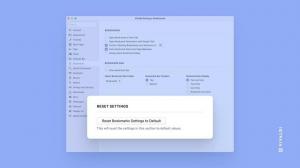Kako promijeniti raspored dodirne tipkovnice u sustavu Windows 10
Windows 10 uključuje dodirnu tipkovnicu za računala i tablete sa zaslonom osjetljivim na dodir. Kada dodirnete bilo koje tekstualno polje na tabletu, na zaslonu se pojavljuje dodirna tipkovnica. Ako nemate zaslon osjetljiv na dodir, još uvijek ga možete pokrenuti. Postoji niz unaprijed definiranih izgleda za dodirnu tipkovnicu u sustavu Windows 10. Osim zadanog izgleda, možete se prebacivati između jednoručnog, rukopisa i potpunog izgleda tipkovnice. Evo kako.
Oglas
Od ovog pisanja, Windows 10 dolazi sa sljedećim rasporedima tipkovnice koji mijenjaju izgled tipkovnice na dodir. (Za prebacivanje između jezika pritisnite i držite tipku &123).
Tipkovnica na dodir jednom rukom - ovaj raspored tipkovnice optimiziran je za unos jednom rukom. Korisnici sustava Windows Phone (Windows 10 Mobile) moraju biti upoznati s ovom vrstom tipkovnice. Izgleda manje od ostalih tipova tipkovnica.

Rukopis
- ovo je nova ploča za rukopis temeljena na XAML-u koja podržava geste, lakše uređivanje, emojije i još mnogo toga.
Napomena: Ova dva izgleda tipkovnice na dodir uvedena su u Windows 10 build 16215. Uz njih, tipkovnica osjetljiva na dodir ima i novi izbornik postavki tipkovnice, koji se koristi za prebacivanje između rasporeda.
Potpuni (standardni) raspored tipkovnice izgleda kao obična fizička tipkovnica i uključuje niz dodatnih tipki poput Tab, Alt, Esc itd. Ovaj tip izgleda detaljno je pregledan u članku Omogućite standardni raspored dodirne tipkovnice u sustavu Windows 10.

Za promjenu rasporeda dodirne tipkovnice u sustavu Windows 10, učinite sljedeće.
Pokrenite tipkovnicu na dodir. Možete koristiti gumb na programskoj traci ili dodirnuti tekstualno polje u nekoj aplikaciji ako imate zaslon osjetljiv na dodir. Ako ne, možete ga pokrenuti ručno. Izvrši sljedeću datoteku:
"C:\Program Files\Common Files\microsoft shared\ink\TabTip.exe"
Da biste promijenili izgled, kliknite gumb izbornika postavki tipkovnice, koji je prva ikona u retku u gornjem lijevom kutu prozora dodirne tipkovnice. Sada kliknite odgovarajuću ikonu koja predstavlja zadani, Jednoručni, Rukopis ili Cijeli izgled na koji se želite prebaciti.

Ti si gotov.